Biztonsági mentés készítése és a Mac gép visszaállítása
Ha azt szeretné, hogy fájljai biztonságban legyenek, rendszeresen készítsen biztonsági másolatot a Mac mini gépről. Biztonsági mentést úgy végezhet a legegyszerűbben, ha a Mac mini gépre előre telepített Time Machine alkalmazást a Mac mini géphez csatlakoztatott külső tárolóeszközzel használja. A TimeMachine készíthet biztonsági mentést a Mac gép tartalmáról a támogatott hálózati meghajtókra. A Time Machine-funkció által támogatott eszközök listáját, lásd A Time Machine-hez használható biztonságimentés-meghajtók listája című Apple támogatási cikkben.
Az iCloud Drive fájljai és az iCloud Fotók fotói automatikusan az iCloudban vannak tárolva, ezért nem kell belefoglalnia őket a biztonsági mentésbe. Azonban, ha mégis ezt szeretné, tegye a következőket:
iCloud Drive: Válassza az Apple menü
 > Rendszerbeállítások lehetőséget. Kattintson az Apple ID, majd az iCloud lehetőségre. Törölje Mac tárhelyének optimalizálása lehetőség jelölését. Az iCloud Drive teljes tartalma ezen a Mac gépen lesz tárolva, és bekerül a biztonsági mentésbe.
> Rendszerbeállítások lehetőséget. Kattintson az Apple ID, majd az iCloud lehetőségre. Törölje Mac tárhelyének optimalizálása lehetőség jelölését. Az iCloud Drive teljes tartalma ezen a Mac gépen lesz tárolva, és bekerül a biztonsági mentésbe.iCloud-fotók: Nyissa meg a Fotókat, majd válassza a Fotók > Beállítások lehetőséget. Az iCloud panelén válassza a „Eredetik letöltése erre a Mac gépre” lehetőséget. A fotókönyvtárból az összes teljes felbontású fotó a Mac gépen lesz tárolva, és bekerül a biztonsági mentésbe.
Tipp: A Mac mini géppel azonos hálózaton található megosztott Mac gépet is használhatja a biztonsági mentések célhelyének. A másik Mac gépen nyissa meg a Rendszerbeállítások > Megosztás lehetőséget, majd kapcsolja be a Fájlmegosztást. Egy megosztott mappa hozzáadáshoz, kattintson másodlagos kattintással (kattintás jobb gombbal) a mappára, válassza a Haladó beállítások lehetőséget, majd kattintson a „Megosztás a Time Machine biztonsági mentések célhelyeként” elemre.
A Time Machine beállítása Győződjön meg arról, hogy a Mac mini ugyanahhoz a Wi-Fi-hálózathoz csatlakozik, mint a külső tárolóeszköz, vagy csatlakoztassa a tárolóeszközt a Mac mini géphez. Kattintson a Rendszerbeállítások ikonra ![]() a Dockban, kattintson a Time Machine elemre, majd jelölje be az Automatikus biztonsági mentés funkciót. Jelölje ki azt a meghajtót, amelyet a biztonsági mentéshez szeretne használni, és a mentés már be is van állítva.
a Dockban, kattintson a Time Machine elemre, majd jelölje be az Automatikus biztonsági mentés funkciót. Jelölje ki azt a meghajtót, amelyet a biztonsági mentéshez szeretne használni, és a mentés már be is van állítva.
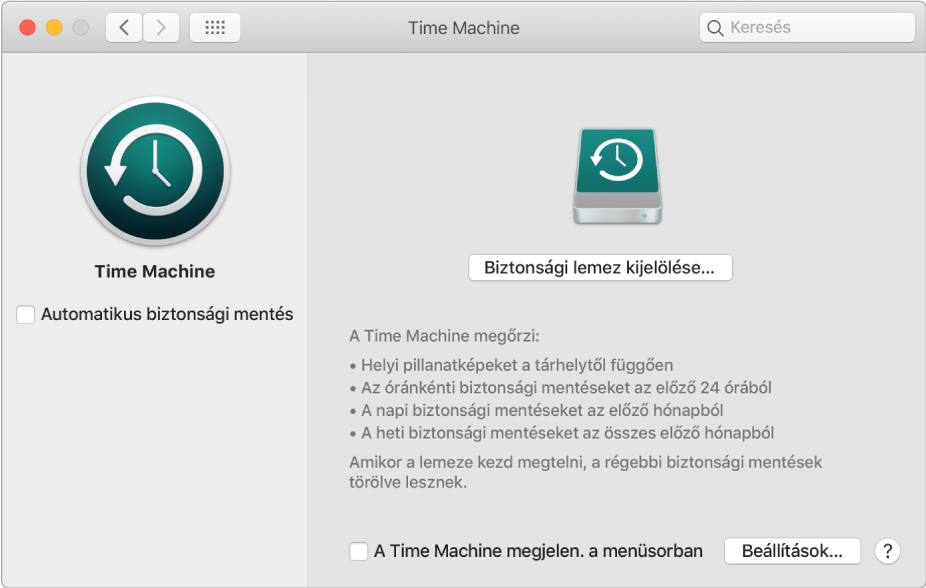
Time Machine:
Automatikusan biztonsági másolatot készít a Mac mini teljes tartalmáról, többek között a rendszerfájlokról, az alkalmazásokról, a fiókokról, a beállításokról, a zenékről, a fényképekről, a filmekről és a dokumentumokról.
Megjegyzi a számítógép kinézetével kapcsolatos beállításokat, így bármikor visszatérhet a Mac mini egy régebbi állapotához, vagy lekérheti egy dokumentum korábbi verzióját.
Lehetővé teszi, hogy a teljes rendszert visszaállítsa egy Time Machine-biztonsági másolatból. Tehát ha bármi történik a Mac minivel, a fájljai és beállításai biztonságban lesznek.
További információk. Lásd a Biztonsági mentés készítése a Time Machine használatával című fejezetet a macOS felhasználói útmutatójában.